Обновления для 1С 7.7 нужно делать в некоторых конфигурациях программы, а именно:
Если вы своевременно не провели процедуру обновления программы, то не сможете быть уверенными в отсутствии проблем с налоговой из-за возможных ошибок в отчете.
Ниже показан пример процесса обновления для 1С 7.7.
Вначале скачиваем обновление с сайта 1С или с диска ИТС. Распаковываем.
Вот как выглядит архив:
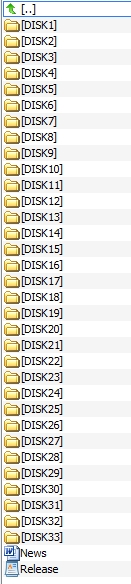
Причина в том, что 1С 7.7 начал свою работу еще до появления 64-х разрядных систем, поэтому он работал на 16-битном приложении. В современных реалиях оно может не запуститься на системе Vista и старше, но будет работать на Windows XP. Если нет доступа к компьютеру с последней названной системой, то необходимо воспользоваться сторонней программой для распаковки файлов stix_w32.
Чтобы распаковать документ используем 2 файла из архива stix_w32:
Помещаем эти два файла в каталог с обновлением и запускаем второй файл.
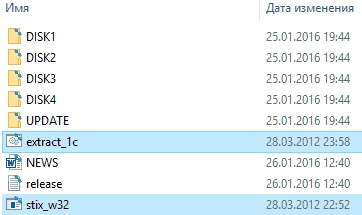
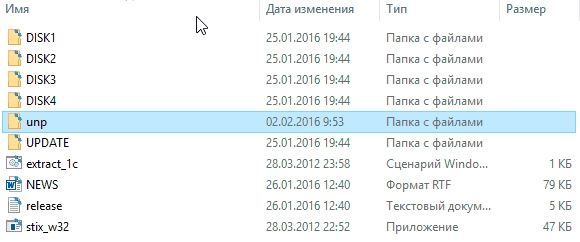
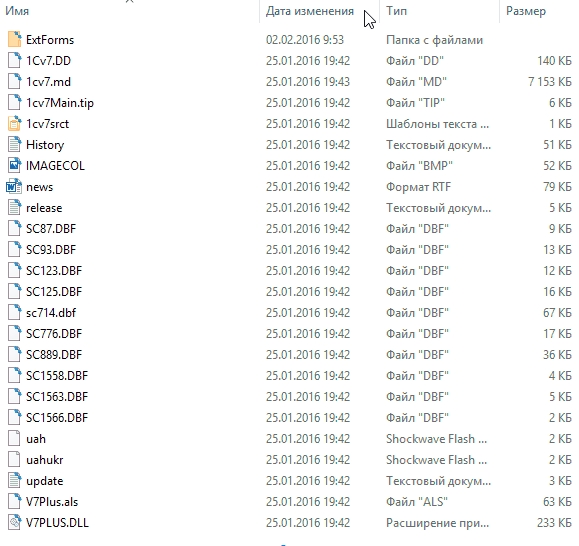
С этого момента приступаем непосредственно к установке обновление 1С 7.7.
Первый шаг – это создать копию базы. Это обезопасит вас от проблем, если во время обновления возникнет ошибка или другие проблемы.
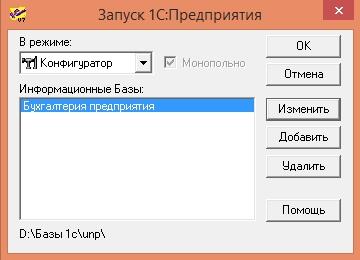
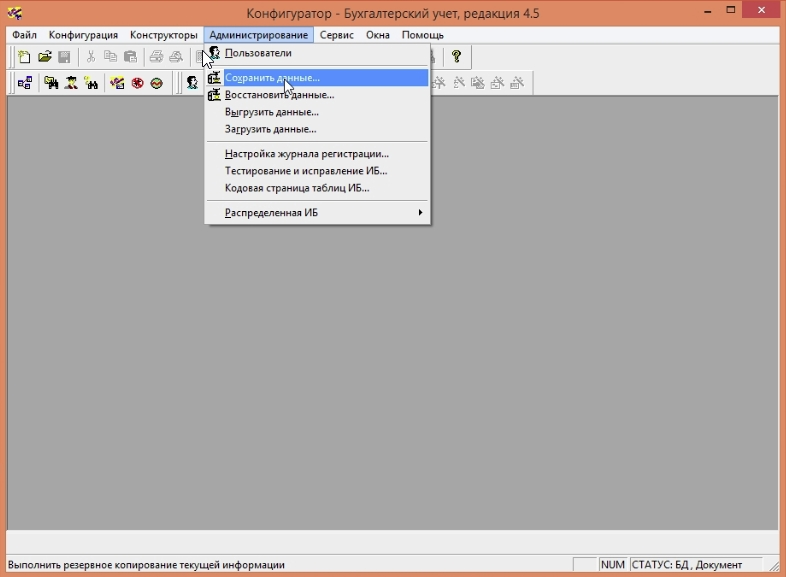
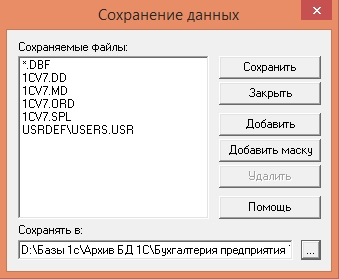
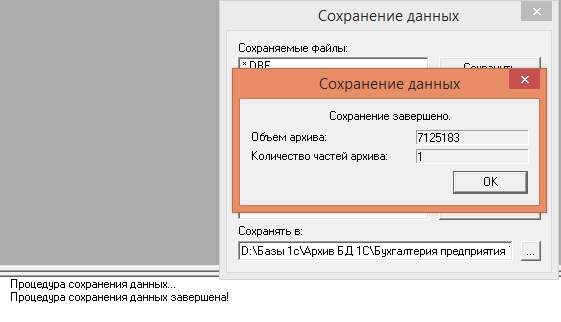
Сохранив архивную БД открываем меню «Конфигурация» и выбираем там клавишу «Объединение конфигураций». Указываем распакованный файл.
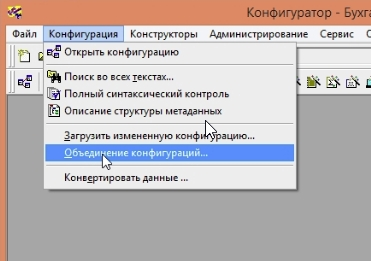
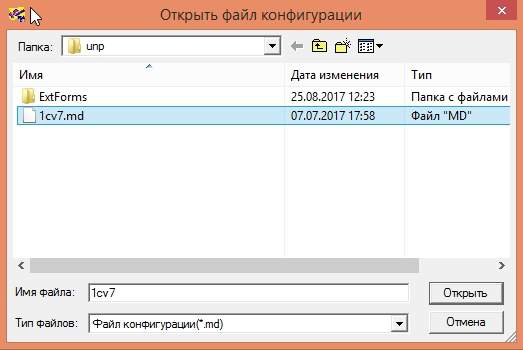
Программа сравнивает ту конфигурацию, что уже есть на компьютере с новой и показывает, какие изменения произойдут после обновления.
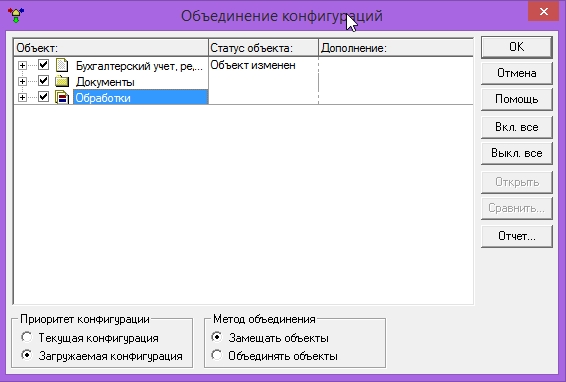
Выбираем «ок» и программа автоматически открывает окно конфигурации. Ничего в нем не меняя закрываем.
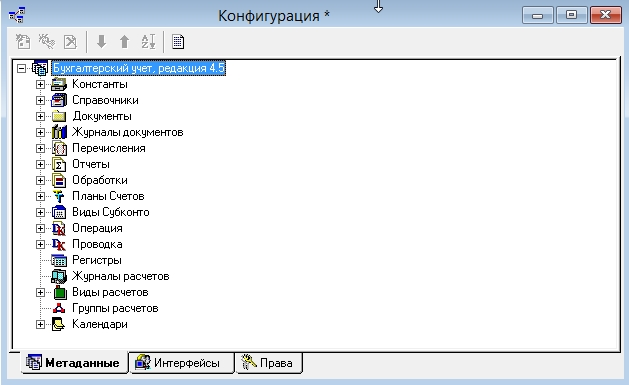
Программа предложит сохранить метаданные. Нажимаем «Да».
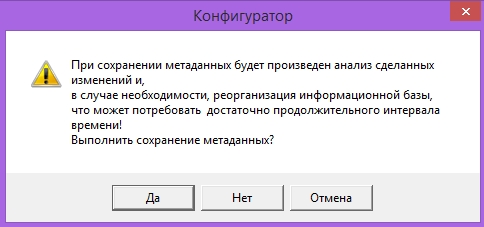
В контекстном меню служебных изменений отразится список того, что было обновлено или добавлено. При каждом новом обновлении для 1С 7.7. список этих изменений будет разным.
Если возникла какая-то ошибка, то возле названия изменения будет стоять восклицательный знак. В этом случае нужно будет попробовать еще раз переустановить обновление.
Возле информации об авторе такой знак будет стоять всегда, и это означает, что обновление установилось полностью и правильно.

Открывается еще одно окно. В нем выбираем «Продолжить».
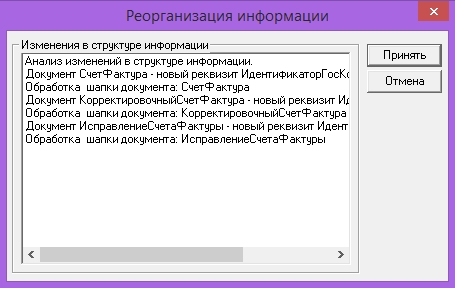
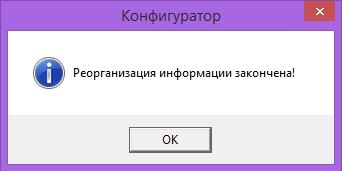
Запускаем базу в режиме предприятия.

Иногда, после процедуры обновления, при открытии программы появляется ошибка.
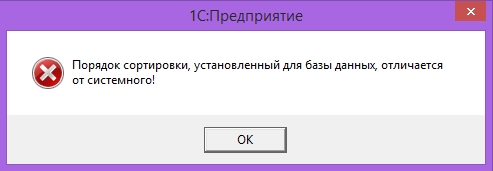

Чтобы ее устранить открываем «Кодовую страницу таблиц ИБ».
В контекстном меню находим «Текущая системная установка» и выбираем «Да».
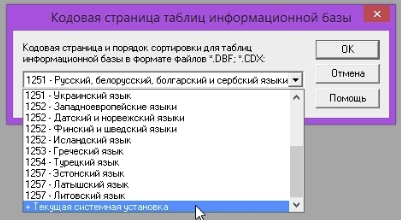
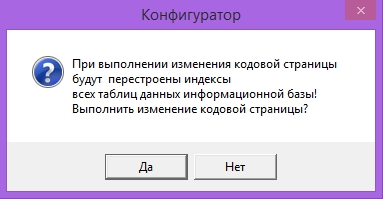
Опять запускаем программу.
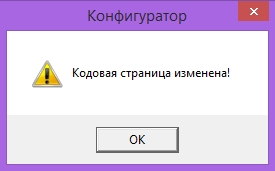
Открывается окно:
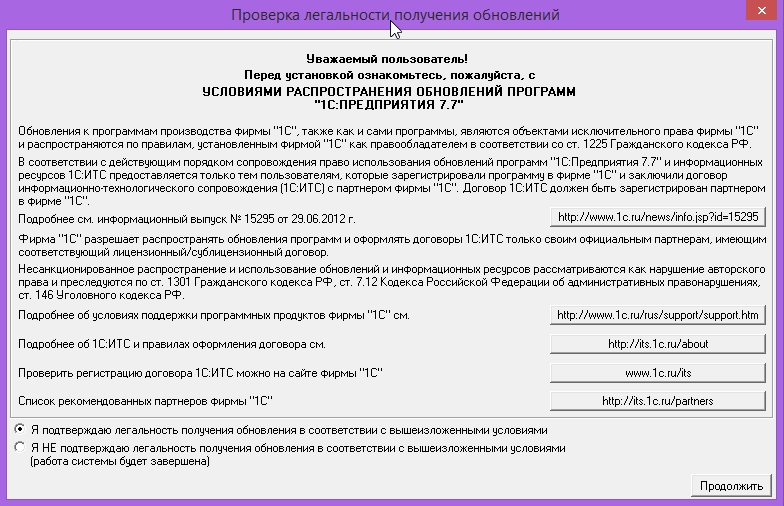
Подтверждаем, что все обновления легальны.
На этом обновление конфигурации закончено. Но обновления для 1С 7.7 состоят из двух частей и отчетность нужно обновлять отдельно.
На сайте 1С предприятие 7.7 постоянно выставляют новые формы отчетности для скачивания. Скачав необходимый файл отчетности распаковываем архив.
Возвращаемся в БД, открываем «Отчеты» — «Регламентированные отчеты».
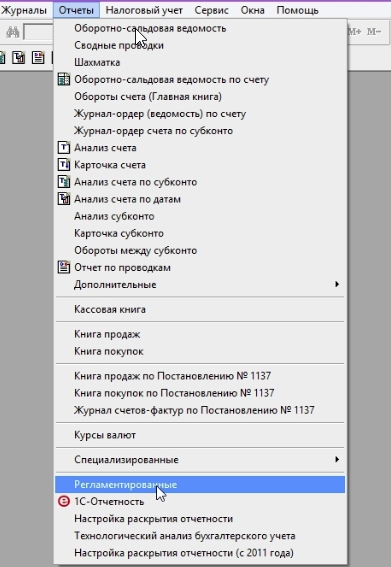
В окне внизу выбираем кнопку «Загрузить». Откроется меню, в котором нужно указать путь к скачанным обновленным отчетам.
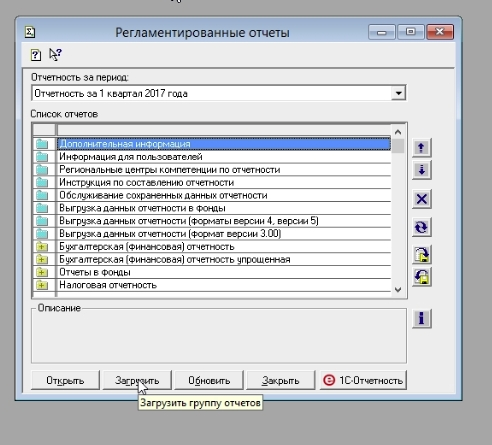
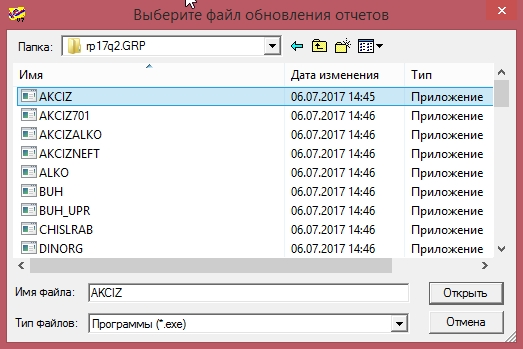
Открывается окно со списком обновление для 7.7. Здесь выбираете те документы, которые нужны и нажимаете «ОК».
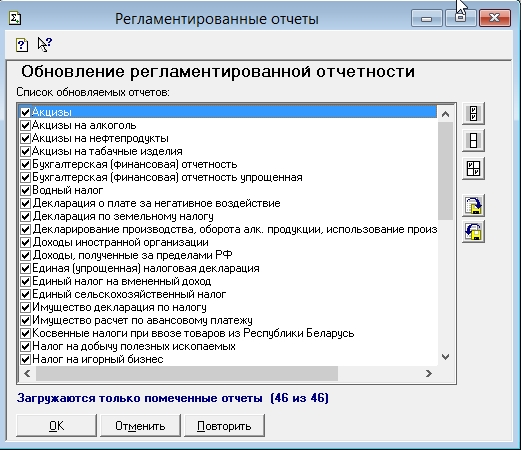
Когда установка завершена, программа автоматически откроет информационное окно с данными об изменениях.
На этом этапе обновление закончено и можно приступать к работе.












